Tuptime - Menunjukkan Masa Berjalan Sejarah dan Statistik Sistem Linux
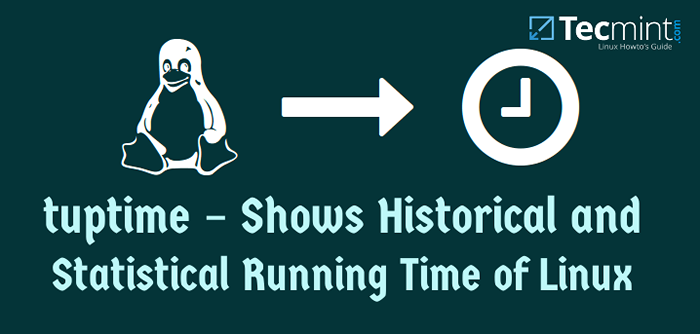
- 3332
- 470
- Clay Weber
Pentadbiran Sistem melibatkan banyak aktiviti yang salah satu daripadanya adalah pemantauan dan memeriksa berapa lama sistem linux anda berjalan. Adalah idea yang baik untuk menjejaki sistem uptime Untuk mengoptimumkan penggunaan sumber sistem.
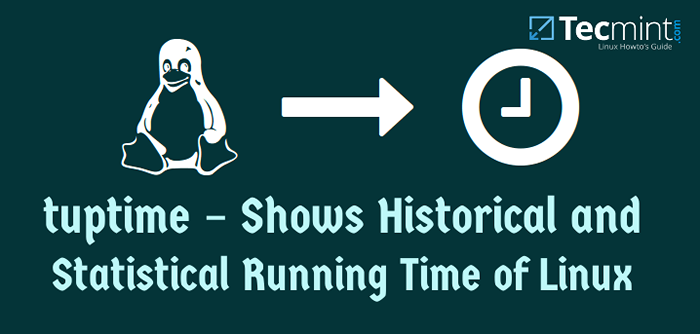 Tuptime - Menunjukkan Masa Berjalan Sejarah dan Statistik Linux
Tuptime - Menunjukkan Masa Berjalan Sejarah dan Statistik Linux Dalam panduan ini, kita akan melihat alat Linux yang dipanggil Tuptime yang dapat membantu pentadbir sistem mengetahui berapa lama mesin linux telah berjalan dan berjalan.
Apa itu Tuptime?
Tuptime adalah alat yang digunakan untuk melaporkan masa berjalan bersejarah dan statistik (uptime) sistem linux, yang menyimpannya di antara permulaan. Alat ini berfungsi lebih kurang seperti uptime perintah tetapi walaupun ia memberikan output yang lebih maju.
Alat baris arahan ini boleh:
- Daftar kernel yang digunakan.
- Daftar masa boot pertama.
- Count Sistem Startups.
- Kira penutupan yang baik dan buruk.
- Kirakan peratusan uptime dan downtime sejak masa boot pertama.
- Kirakan uptime dan waktu henti yang terbesar, terpendek dan rata -rata.
- Kirakan uptime sistem terkumpul, downtime dan total.
- Cetak uptime semasa.
- Cetak jadual atau senarai yang diformat dengan kebanyakan nilai sebelumnya yang disimpan.
Keperluan
- Linux atau freebsd os.
- Python 2.7 atau 3.x dipasang tetapi versi terkini disyorkan.
- Modul Python (SYS, OS, OPTPARSE, SQLITE3, DateTime, Locale, Platform, SubProcess, Masa).
Cara memasang waktu tuptime di linux
Mula -mula anda perlu mengklon repositori dengan menjalankan arahan di bawah:
$ git clone https: // github.com/rfrail3/Tuptime.git
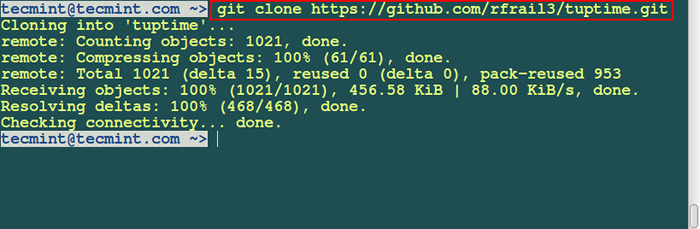 Klon Tuptime Tool
Klon Tuptime Tool Kemudian bergerak ke terkini Direktori di dalam Tuptime direktori. Seterusnya, salin Tuptime skrip di dalam terkini Direktori ke /usr /bin dan tetapkan kebenaran boleh dilaksanakan seperti yang ditunjukkan.
$ cd Tuptime/terbaru $ sudo cp tuptime/usr/bin/tuptime $ sudo chmod ugo+x/usr/bin/tuptime
 Konfigurasikan Tuptime
Konfigurasikan Tuptime Sekarang, salin fail Cron Tuptime/terkini/Cron.D/Tuptime ke /etc/cron.D/Tuptime dan tetapkan kebenaran boleh dilaksanakan seperti berikut.
$ sudo cp tuptime/terkini/cron.D/Tuptime/etc/Cron.D/Tuptime $ sudo chmod 644/etc/cron.D/Tuptime
 Konfigurasikan Tuptime Cron
Konfigurasikan Tuptime Cron Sekiranya anda mengikuti di atas langkah -langkah ini dengan betul, maka ia mesti dipasang pada sistem anda pada ketika ini.
Bagaimana saya menggunakan masa makan?
Seterusnya kita akan melihat cara menggunakan alat ini untuk aktiviti pentadbiran sistem tertentu dengan menjalankannya dengan pilihan yang berbeza sebagai pengguna istimewa seperti yang ditunjukkan.
1. Semasa anda berlari Tuptime Tanpa sebarang pilihan, anda mendapat skrin paparan yang serupa dengan yang di bawah.
# Tuptime
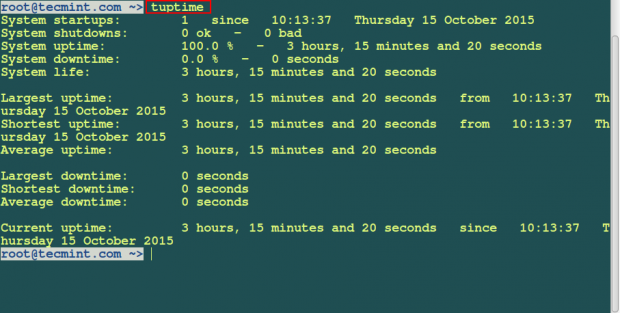 Tuptime dalam tindakan
Tuptime dalam tindakan 2. Anda boleh memaparkan output dengan Tarikh dan masa seperti berikut.
# Tuptime --date = '%H:%m:%s%d-%m-%y'
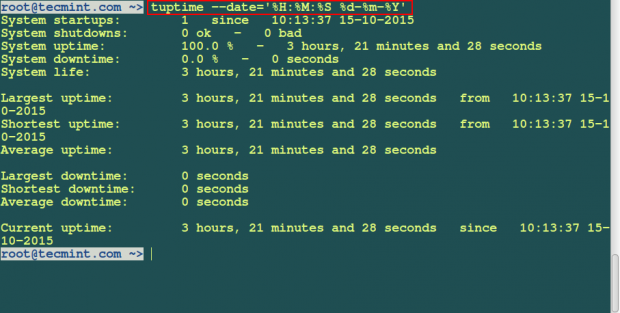 Tarikh dan Masa Masa Tuptime
Tarikh dan Masa Masa Tuptime 3. Untuk mencetak kehidupan sistem sebagai senarai, anda boleh menjalankan arahan ini di bawah:
# Tuptime -list
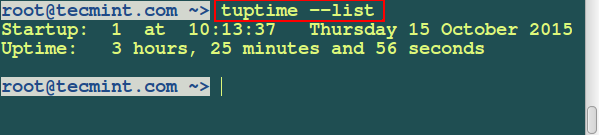 Semak linux uptime
Semak linux uptime 4. Anda boleh membuat fail pangkalan data alternatif seperti berikut. Pangkalan data akan dibuat dalam format SQLite.
# Tuptime --FiledB /TMP /Tuptime_testdb.db
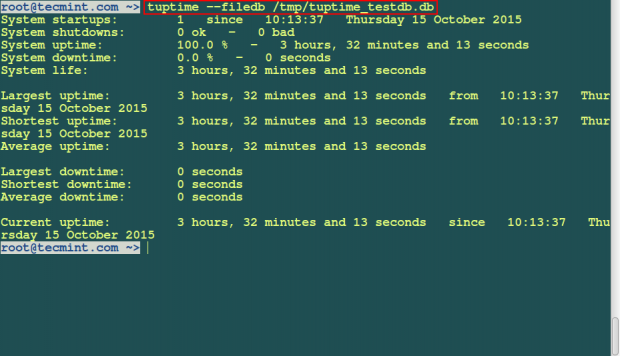 pangkalan data Tuptime
pangkalan data Tuptime 5. Untuk memerintahkan maklumat output oleh Negeri Akhir Poweroff jalankan arahan ini.
# Tuptime -End -Table
 Semak penutupan terakhir Linux
Semak penutupan terakhir Linux Beberapa pilihan lain yang digunakan dengan Tuptime alat seperti berikut:
- Untuk mencetak versi kernel sistem dalam output, gunakan
--kernelpilihan. - Untuk mendaftarkan penutupan sistem yang anggun, gunakan
--anggunpilihan. Ia membolehkan anda mengetahui sama ada penutupan sistem itu baik atau buruk. - Untuk memaparkan output selepas beberapa saat dan zaman, gunakan
--saatpilihan. - Anda juga boleh memesan maklumat output mengikut waktu atau downtime dengan menggunakan pilihan masa -masa. Gunakan pilihan ini dengan
--masaatau--senarai. - Untuk mencetak maklumat output terperinci semasa menjalankan arahan, gunakan
--verbosepilihan. - Anda boleh melihat maklumat bantuan dengan menggunakan
--tolongpilihan dan--versiUntuk mencetak versi Tuptime yang anda gunakan.
Ringkasan
Dalam artikel ini, kita telah melihat cara menggunakan Tuptime Perintah untuk aktiviti pentadbiran sistem. Perintah ini mudah digunakan dan jika anda tidak memahami apa -apa perkara dalam panduan, anda boleh menghantar komen atau menambah maklumat lanjut apa yang telah saya sediakan. Ingatlah untuk terus berhubung dengan Tecmint.
Rujukan: halaman rumah tuptime
- « Cara Mengaut Mengotor Penyebaran WordPress Serentak di Pelbagai Pelayan Linux Menggunakan Ansible - Bahagian 3
- Pengenalan kepada Raid, Konsep Tahap RAID dan RAID - Bahagian 1 »

